Hỗ trợ tư vấn
Tư vấn - Giải đáp - Hỗ trợ đặt tài liệu
Mua gói Pro để tải file trên Download.vn và trải nghiệm website không quảng cáo
Tìm hiểu thêm » Hỗ trợ qua ZaloGoogle - cái tên mà không ai là chưa từng nghe tới, với những người sử dụng máy tính thì còn rõ hơn. "Gã khổng lồ" này có tới hàng trăm phần mềm, tiện ích khác nhau, chúng ta có thể sử dụng chúng bằng cách tải về và cài đặt trên máy tính, hoặc sử dụng trực tiếp qua các trang trực tuyến. Tuy nhiên, làm cách nào để sử dụng Google tốt và hiệu quả nhất thì chưa chắc nhiều người đã biết.
Top 6 ứng dụng tốt nhất của Google
Chơi game Solitaire và cờ Ca-ro trên Google
Cách đổi ảnh đại diện tài khoản Google
Dưới đây là 3 cách sử dụng Google mà các nhân viên của hãng này cũng đang sử dụng hàng ngày, nếu bạn cũng muốn "pro" như họ, tại sao không thử?
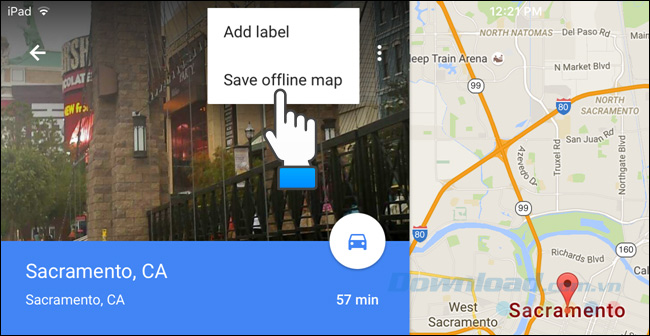
Ai cũng biết Google Maps là dịch vụ bản đồ trực tuyến lớn nhất Thế giới và những gì mà nó mang lại không đơn giản chỉ là một công cụ dẫn đường đơn thuần. Tuy nói là trực tuyến, nhưng Google Maps có thể được tải về và sử dụng trên di động dưới dạng offline. Nghĩa là bạn có thể truy cập, sử dụng Google Maps và tìm đường đi ngay cả khi không có mạng Internet.
Download miễn phí Google Maps cho iOS
Tải miễn phí Google Maps cho Android
Đây thực sự là một tính năng hữu ích, nhất là khi bạn không giỏi tìm đường, thường xuyên phải đi xa hoặc muốn chỉ đường cho một ai đó.
Bài viết tham khảo:
Cách lưu bản đồ, tải Google Maps về điện thoại
Quyền truy cập chung các ứng dụng của một nhóm người có thể cho phép họ sử dụng, trao đổi hay thông báo cho nhau những thay đổi, cập nhật thông tin hay thậm chí là sử dụng như một cách liên lạc khi cần thiết.
Chính quản lý marketing của Google, cô Salit Kulla cũng thừa nhận mình đã, đang chia sẻ quyền truy cập ứng dụng lịch (Calendar) cho những đứa con của mình để có thể theo dõi và kiểm soát, quản lý chúng trong mọi điều kiện mà không cần tới điện thoại hay email, bưu thiếp...
Bài liên quan:
Cách sử dụng Google Calendar trong Gmail.
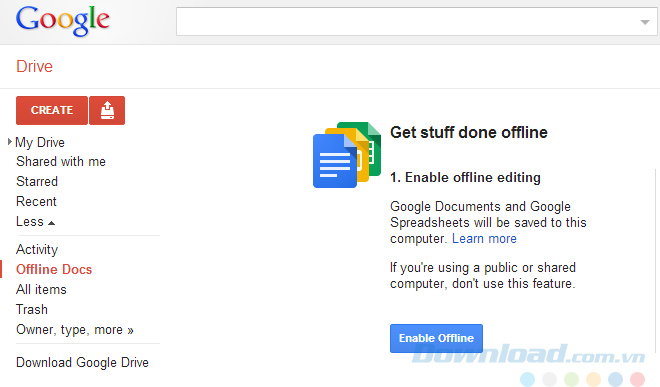
Lưu trữ dữ liệu luôn là vấn đề quan trọng hàng đầu với những người sử dụng máy tính. Tùy theo từng người, mức độ công việc hay các mối quan hệ mà dữ liệu của họ có tính quan trọng và cần được bảo đảm an toàn ở những mức độ khác nhau.
Những công cụ trước kia như USB, ổ đĩa, hay các thiết bị ngoại vi khác giờ đây đã dần lùi vào quá khứ khi người dùng có thể sử dụng các "trợ lý" tốt và thông minh hơn, như các dịch vụ lưu trữ trực tuyến (Dropbox, Google Drive...). Và cũng như Google Maps, Google Drive có tính năng lưu trữ ngoại tuyến, giúp người dùng có thể sử dụng dữ liệu của mình ở mọi nơi, mọi lúc mà không cần phải có mạng Internet.
Bài liên quan:
Cách sử dụng Google Drive chuyên nghiệp nhất.
Còn rất nhiều những thủ thuật và mẹo hay khác mà có thể các bạn đã biết hoặc thậm chí đang sử dụng rồi, nhưng nếu chưa, đây sẽ là những cách giúp bạn trở nên chuyên nghiệp hơn và khai thác Google hiệu quả hơn rất nhiều đấy!
Theo Nghị định 147/2024/ND-CP, bạn cần xác thực tài khoản trước khi sử dụng tính năng này. Chúng tôi sẽ gửi mã xác thực qua SMS hoặc Zalo tới số điện thoại mà bạn nhập dưới đây: